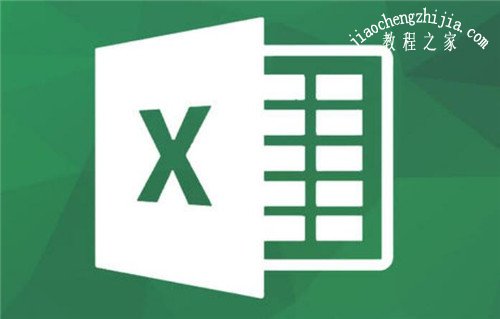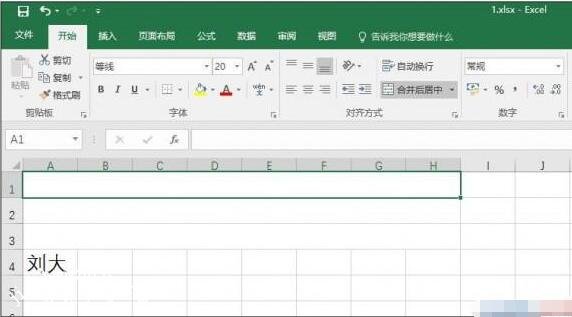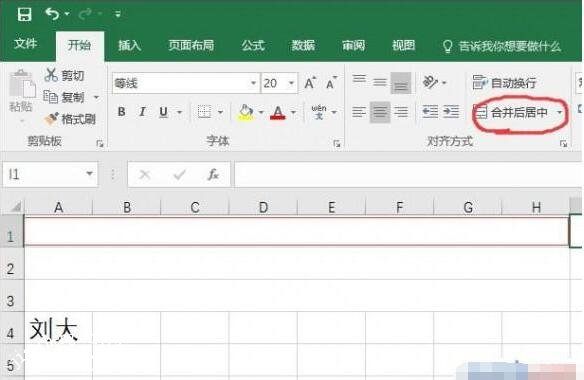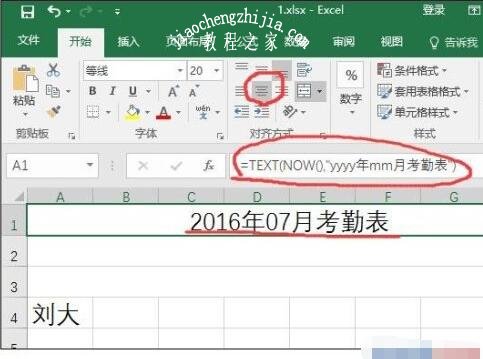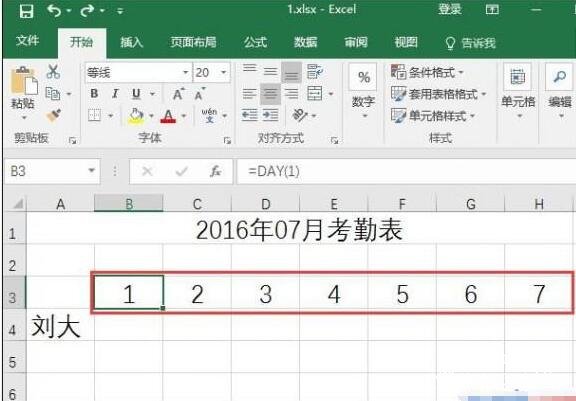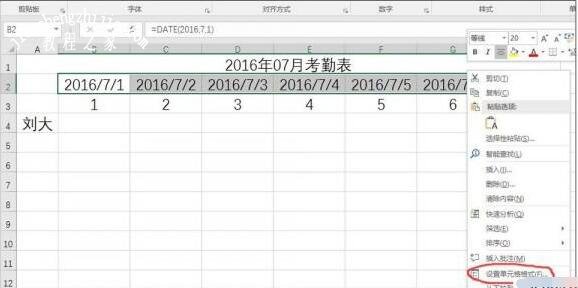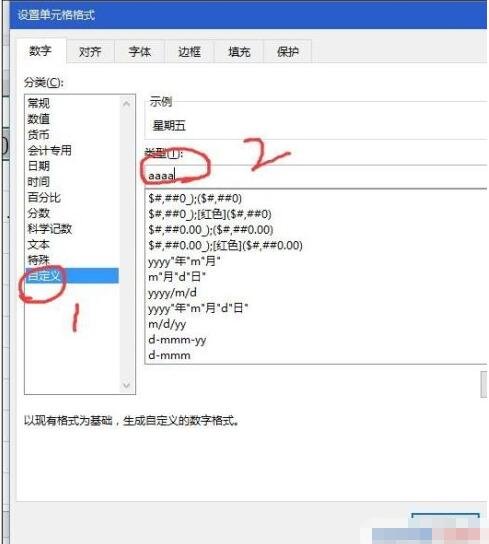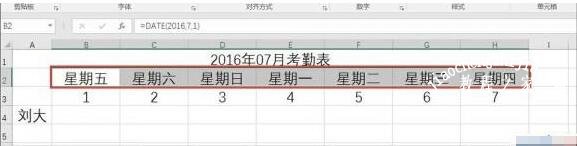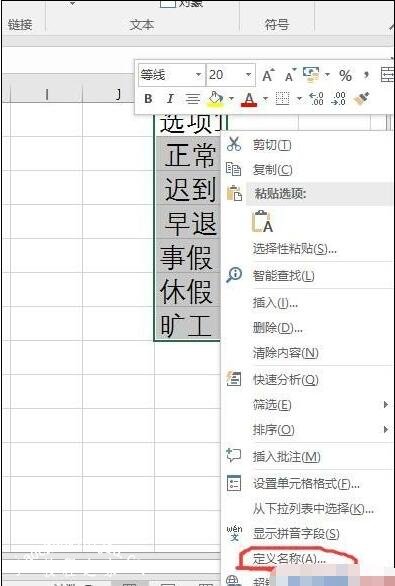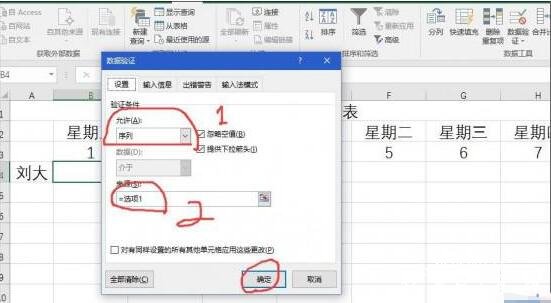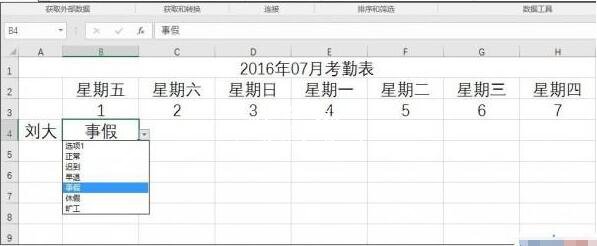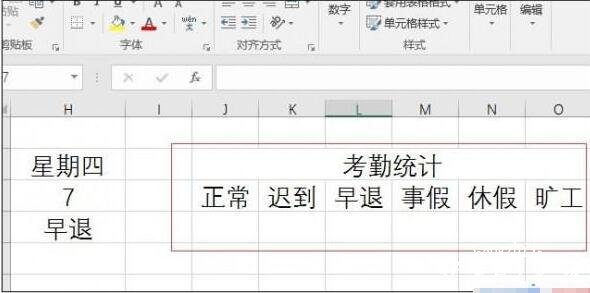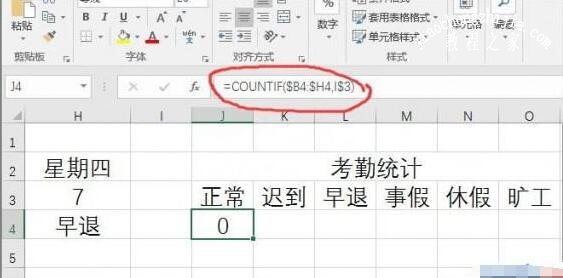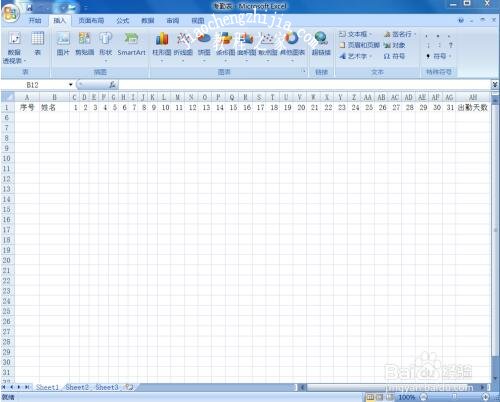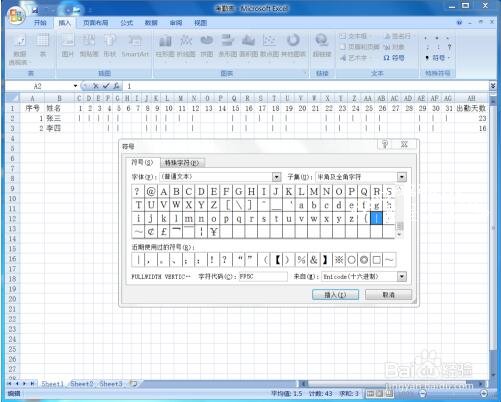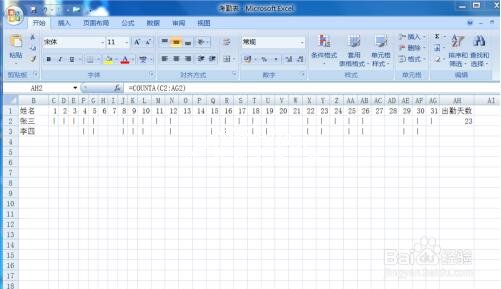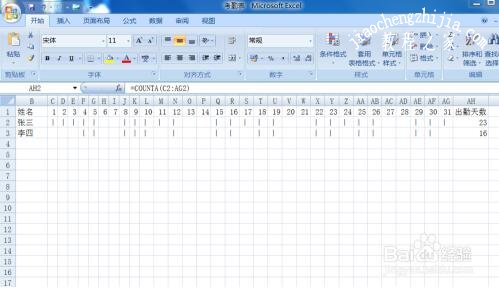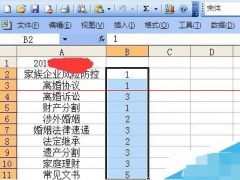excel怎么制作考勤表 excel考勤表怎么自动计算出勤天数
现在很多公司人事部在统计员工出勤的时候都会使用到excel表格,在excel中制作出勤表很轻松,并且还可以设置自动计算出勤日期,不仅有效率,并且统计的数据非常清晰明了,至于如何制作?想必有很多excel初学者不太清楚,下面小编就为大家带来excel制作考勤表的详细步骤教程,不懂的朋友可以看看下面的教程学习下制作。
excel制作考勤表的步骤教程
我们先在表上留三行空白,在第四行写个名字。
选择A1:H1,点【合并后居中】。
双击单元格,输入公式:=TEXT(NOW(),"yyyy年mm月考勤表")。
注意:为了防止6月份该函数自动变化,可以在月末改成数值保存。
在B3输入1,并向右填充日期,本例填充7天,也就是当月的1到7号。
注意:我是简写的,实际情况可以填充到31,并用IF判断,如果超过本月的最大天数显示空白。
在B2输入当月的第一天,并向右填充。然后选中填好的日期点击右键,选择【设置单元格格式】。
注意:这里也可以用时间公式完成。如果月份和年份处用下拉菜单生成,此处和表头均可以用公式自动生成,不会随着时间变化而变。
在【自定义】处输入:aaaa,并点击【确定】按钮。这样就显示星期几了。
在一个不用的空白列输入对考勤的标记,然后选中按右键,点击【定义名称】。
格子点到B4,选择上方的【数据】,然后点【数据验证】-【数据验证】。
在设置里允许下选择序列,来源写(=选项1),点击确定就可以了。
我们再在后面做个统计的。在记录区域的右方,如下图设置统计格式。其中I4:N4要输入公式统计。
双击I4单元格,输入公式:=COUNTIF(B4:H4,I3)。
注意:公式中对原始区域和表头的引用是特别要关注的地方。
然后把第一个统计好的往右边拉全部的统计就都出来了。
相关知识阅读:excel考勤表怎么自动计算出勤天数
新建考勤工作表,在表中输入序号,姓名,30天日期,出勤天数,选中日期天数列,把鼠标移到列与列之间,鼠标符号变成双箭头加号,双击鼠标左键,缩小列宽。
在菜单栏中选择插入工具栏,选择插入符号,在出勤的日期输入|,没有出勤的日期不用输入任何符合。
在AH2单元格中输入函数=COUNTA(C2:AG2)
选中AH2单元格,把鼠标移到右下角变成+号,按住鼠标左键,向下拖动到需要合计的位置。这样自动计算出勤天数的考勤表就做好了。
以上便是‘excel怎么制作考勤表 excel考勤表怎么自动计算出勤天数’的全部内容了,希望可以为大家带来帮助,如果你还想了解更多关于excel表格的使用技巧,可以进入教程之家网了解一下。